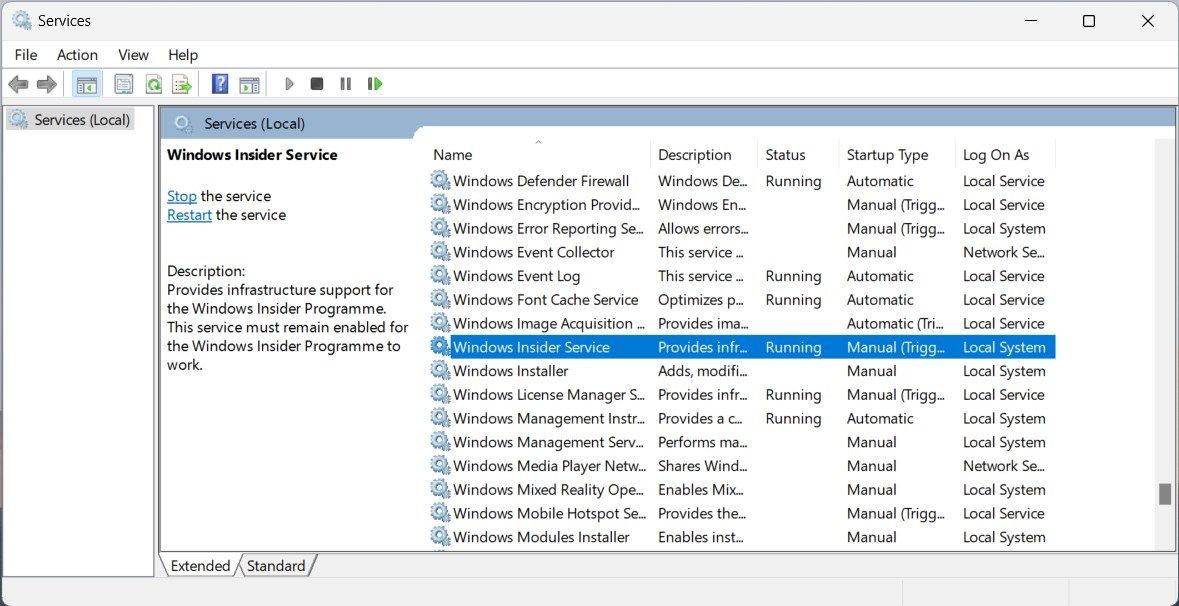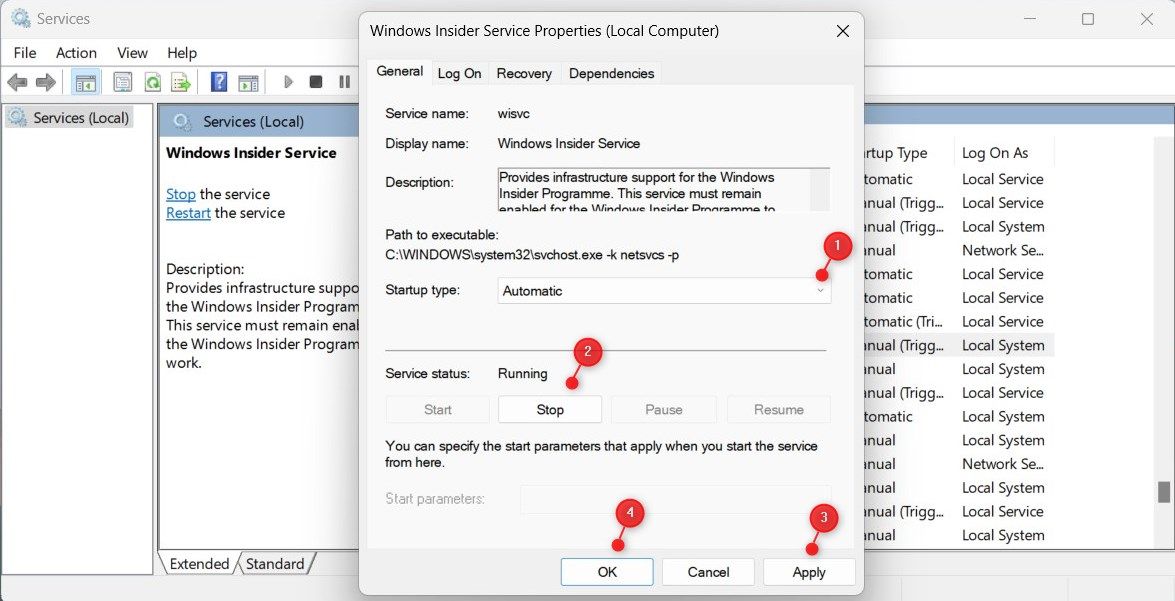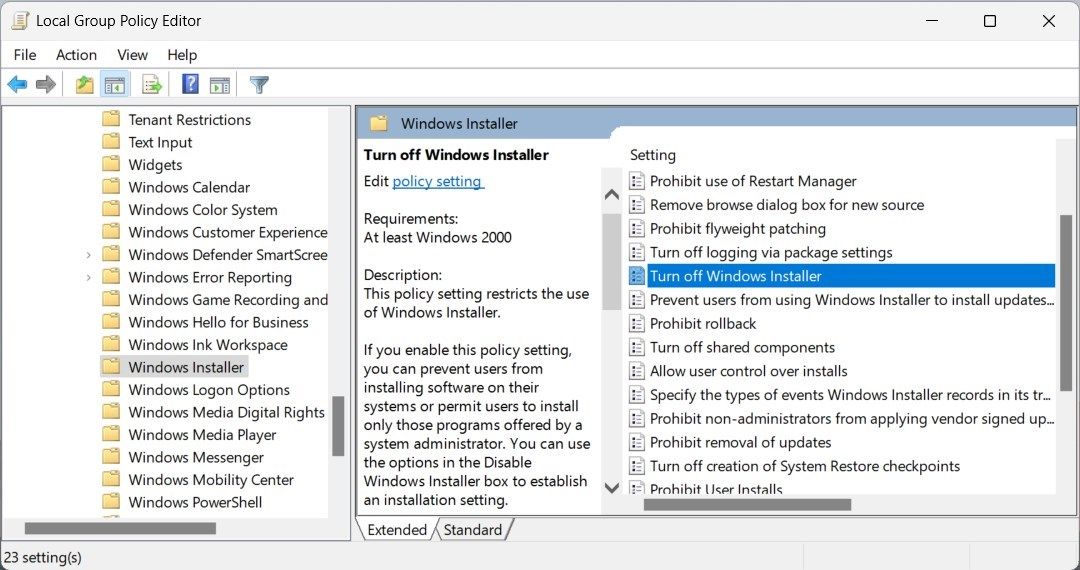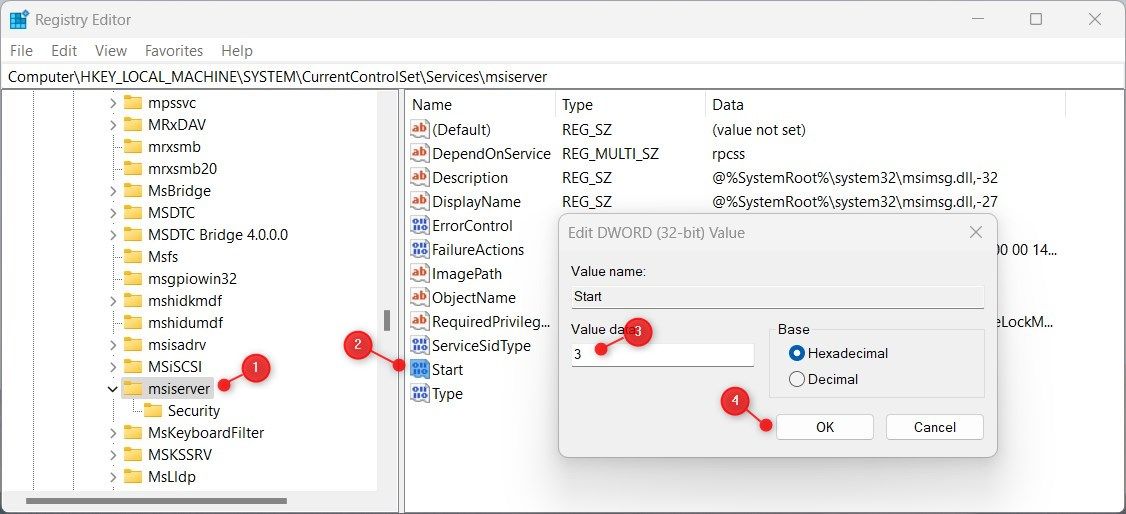Vous cherchez un moyen de désactiver le service Windows Installer sur votre appareil ? Ce composant essentiel de votre système d’exploitation exécute tous les processus d’installation nécessaires, mais peut parfois interférer avec d’autres programmes.
Heureusement, il existe trois façons de le désactiver : à l’aide de l’outil Service Windows, de l’Éditeur de stratégie de groupe ou de l’Éditeur de registre. Consultez notre guide ci-dessous pour savoir comment procéder.
1. Utiliser les services Windows
Les services Windows sont des programmes critiques qui sont généralement lancés au démarrage de l’ordinateur. Ils s’exécutent silencieusement en arrière-plan et fournissent des fonctionnalités essentielles au fonctionnement du système d’exploitation. Si vous souhaitez activer ou désactiver le service Windows Installer à l’aide de cet outil, procédez comme suit.
Pour commencer, appuyez sur Win + R sur votre clavier pour lancer la boîte de dialogue Exécuter. Dans la boîte de texte, tapez services.mscet appuyez sur la touche Entrée. La fenêtre Services s’ouvre alors.
Dans la fenêtre qui s’ouvre, faites défiler vers le bas jusqu’à ce que vous trouviez Programme d’installation de Windows puis double-cliquez dessus pour qu’une fenêtre de propriétés s’ouvre.
Une fois dans la fenêtre des propriétés, cliquez sur le bouton Type de démarrage et sélectionnez Automatique. Dirigez-vous maintenant vers le Statut du service et cliquez sur Arrêter.
Une fois que vous avez fait cela, cliquez sur Postuler et ensuite OK pour enregistrer les modifications. Vous avez maintenant réussi à désactiver le service Windows Installer sous Windows 11.
Si vous devez réactiver le service, suivez la même procédure et cliquez sur Démarrer dans la section Statut du service.
2. Utiliser l’éditeur de stratégie de groupe local
Vous pouvez également utiliser l’éditeur de stratégie de groupe pour activer ou désactiver le service Windows Installer sur votre système informatique Windows. Cependant, il est important de noter que cet outil ne fonctionne que sur les éditions Windows Pro et Enterprise. Par conséquent, si vous utilisez Windows Home Edition, vous devez d’abord activer l’éditeur de stratégie de groupe local dans Windows Home.
Pour désactiver le service à l’aide de l’éditeur de stratégie de groupe, procédez comme suit :
- Cliquez sur Démarrer et tapez gpedit.mscpuis appuyez sur Entrer pour lancer l’éditeur de stratégie de groupe local.
- Dans la partie gauche de la fenêtre, naviguez jusqu’au chemin d’accès :
Computer Configuration > Administrative Templates > Windows Components > Windows Installer - Déplacez-vous maintenant vers la droite et double-cliquez sur la politique nommée Désactiver l’installateur Windows.
- Dans la fenêtre qui s’ouvre, sélectionnez Activé dans la case d’option.
- Sous Options, cliquez sur le menu déroulant et sélectionnez Toujours.
- Cliquez ensuite sur Appliquer et OK pour enregistrer les modifications.
C’est tout ce qu’il y a à faire. Le service Windows Installer est maintenant désactivé sur votre système. Pour le réactiver, suivez simplement les mêmes étapes, mais réglez « Désactiver Windows Installer » sur Non configuré.
3. Utiliser l’éditeur de registre
L’éditeur du registre est une autre méthode que vous pouvez utiliser pour activer ou désactiver le service Windows Installer sur n’importe quelle version de Windows, même l’édition familiale. Veillez toutefois à procéder avec prudence, car toute modification incorrecte peut corrompre votre système et vous obliger à réinstaller Windows. Soyez donc vigilant et n’oubliez pas de sauvegarder votre registre avant d’effectuer toute modification.
Pour activer ou désactiver ce service à l’aide de l’Éditeur du Registre, procédez comme suit :
- Appuyez sur Win + X, type regeditet appuyez sur Entrer pour lancer l’éditeur du registre. Pour en savoir plus, consultez notre guide sur l’ouverture de l’éditeur du registre sous Windows.
- Si un avertissement UAC s’affiche, cliquez sur Oui pour continuer.
- Une fois que vous êtes entré, naviguez vers le chemin suivant :
Computer\HKEY_LOCAL_MACHINE\SYSTEM\CurrentControlSet\Services\msiserver - Dans le panneau de droite, double-cliquez sur Démarrer et modifiez sa valeur de 2 à 4.
Une fois que vous avez mis les données de la valeur, assurez-vous que la base est réglée sur Hexadécimalpuis cliquez sur OK. Fermez l’éditeur de registre et redémarrez votre ordinateur pour que les modifications soient prises en compte.
Désactiver le service Windows Installer en toute simplicité
Si le Service d’installation de Windows crée des problèmes ou entrave une autre application, vous pouvez facilement le désactiver à l’aide de l’une des trois méthodes décrites dans notre guide. Découvrez la méthode qui vous convient le mieux et revenez à l’essentiel.